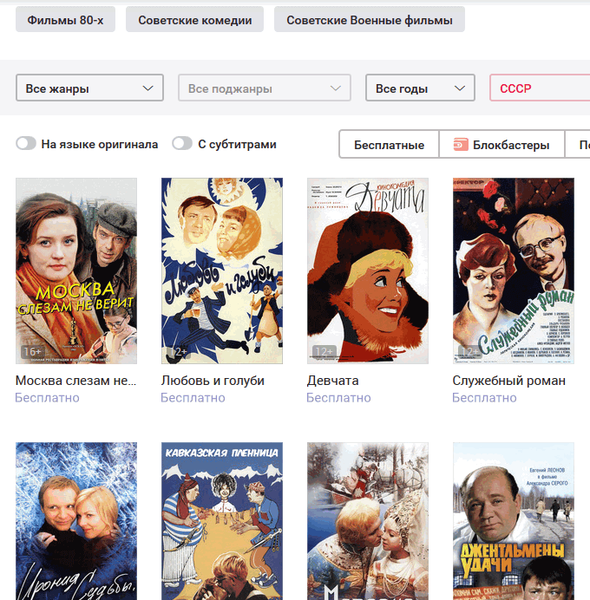Sekarang kita akan membuat kartu ucapan online menggunakan editor grafik Canva, yang dihosting di layanan eponymous yang menyediakan elemen siap pakai dan template untuk membuat desain grafis. Canva memiliki semua yang Anda butuhkan untuk menyelesaikan misi kami..
Kartu yang indah dengan kata-kata yang tepat dapat menjadi hadiah yang sangat berharga bagi penerima. Jika Anda melakukannya sendiri, dan tidak hanya membelinya di toko, itu mendapatkan nilai khusus.
Konten:- Tips Kartu Pos
- Algoritma pembuatan kartu pos
- Memulai kartu pos
- Gambar dan warna
- Elemen grafis
- Teks Ucapan Selamat
- Mengunduh kartu pos ke komputer
- Kesimpulan artikel
Dengan bantuan kartu seperti itu, Anda dapat mengungkapkan kekhawatiran, keinginan untuk mengejutkan, dan menyenangkan. Untuk melakukan ini, Anda tidak perlu memiliki teknik buatan tangan (proses membuat barang buatan tangan), membuat kartu ucapan individu dalam bentuk elektronik, dan kemudian mencetak dan menyajikannya kepada penerima.
Tips Kartu Pos
Anda mungkin terkejut bahwa membuat kartu sendiri jauh lebih mudah daripada kedengarannya. Agar hadiah tersebut berhasil dan benar-benar menyenangkan orang yang dicintai, ikuti tips sederhana untuk membuatnya:
- Pastikan untuk memasukkan nama penerima untuk menjadikan hadiah itu sesuai selera;
- gunakan foto ulang tahun: kartu semacam itu akan menjadi tempat kebanggaan di sebelah foto-foto lainnya di rumah atau di tempat kerja;
- Pilih font yang mudah dibaca;
- Hindari penggunaan grafik yang berlebihan;
- jangan menulis terlalu banyak teks dalam cetakan kecil, ambil ucapan selamat dengan gaya ringkas;
- Gunakan warna yang disukai penerima;
- hindari kombinasi yang terlalu kontras, skema warnanya harus menyenangkan.
Pikirkan tentang apa yang diinginkan dan diinginkan penerima. Ini akan membantu Anda memilih grafik tematik dan gambar tambahan, yang berarti Anda dapat membuat lebih banyak desain pribadi.
Jika kartu sedang dipersiapkan untuk dicetak, Anda perlu membuat desain dua halaman - ini adalah sisi depan dan belakang dari karya cetak. Di sisi depan Anda dapat menempatkan ucapan selamat utama, dan di belakang Anda dapat meletakkan foto dan teks keinginan. Anda bisa menggunakan opsi lain untuk pengaturan elemen yang menurut Anda lebih tepat.
Algoritma pembuatan kartu pos
Untuk mengerjakan kartu, tidak perlu menguasai program grafik yang rumit. Layanan online Canva menawarkan alat sederhana yang dapat digunakan untuk membuat kartu pos dengan teks Anda dengan melakukan langkah-langkah yang sangat sederhana..
Ikuti beberapa langkah berurutan untuk membuat kartu pos di Canva:
- Masuk ke Canva.
- Pilih desain yang diinginkan di halaman utama.
- Pilih templat tema liburan.
- Ganti gambar, latar belakang, dan warna pada templat.
- Tambahkan elemen grafis ke proyek.
- Tulis teks ucapan selamat.
- Unduh kartu ke komputer Anda.
Setelah mengunduh ke PC, kartu harus dicetak dengan kualitas yang baik. Untuk melakukan ini, disarankan untuk menggunakan kertas foto, karena memberikan saturasi warna dan kedalaman garis yang lebih baik daripada kertas karton yang dilapisi glossy atau kertas tebal..
Memulai kartu pos
Untuk membuat kartu sendiri, buka otorisasi cepat di Canva melalui akun di jejaring sosial, atau gunakan alamat email Anda untuk mendaftar.
Di halaman utama layanan grafik Canva, di bilah pencarian tulis nama desainnya. Layanan ini akan menawarkan opsi yang tersedia di daftar drop-down, pilih salah satunya dengan klik mouse.
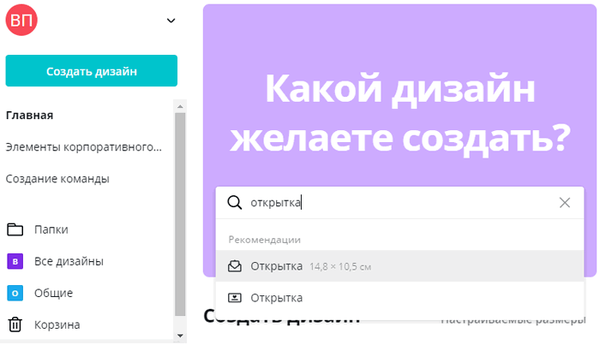
Setelah itu halaman kerja akan terbuka. Di sini di tengah adalah tata letak, di atasnya kita akan mengerjakan desain kita. Di sebelah kiri adalah bilah alat utama dan area tampilan koleksi dan template.
Di kotak pencarian, masukkan ekspresi: "Kartu ulang tahun." Layanan akan menampilkan templat yang tersedia yang dibuat untuk kartu ulang tahun. Pilih templat dari opsi gratis yang ditawarkan.

Kami mengambil templat untuk kartu ucapan ulang tahun. Kita harus segera membuat halaman kedua. Klik tombol "Tambah Halaman" di bawah tata letak yang dipilih..
Gambar dan warna
Ada beberapa cara untuk menambahkan gambar dan foto ke layanan Canva. Untuk mengunggah foto Anda dengan orang yang berulang tahun atau foto yang hanya satu orang yang berulang tahun, gunakan tab "Unduhan".
Anda dapat memilih foto liburan bertema yang diambil oleh fotografer profesional di tab "Elemen", di bagian "Foto". Jika Anda membutuhkan pola abstrak, polos atau gradien, buka bagian "Latar Belakang".
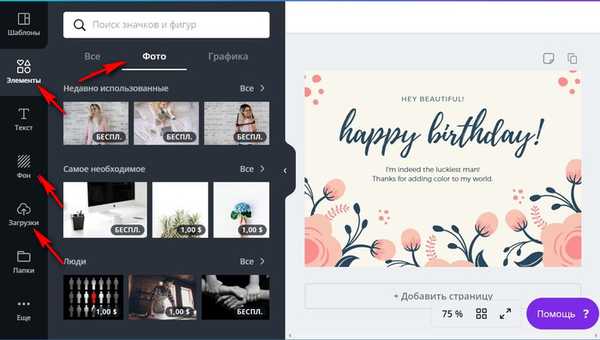
Dalam koleksi gambar Anda dapat mencari berdasarkan kata kunci untuk menambahkan foto liburan, misalnya, bunga, salut, bola, dan lainnya.
Anda mungkin juga tertarik dengan:- Pemirsa Gambar Gratis Terbaik - 5 Program
- FotoSketcher - mengubah foto menjadi gambar
- 10 layanan pengoptimalan gambar online
Untuk mengonfigurasi gambar dan latar belakang, klik kiri pada area-area dalam proyek yang ingin Anda ubah. Tombol pengaturan tambahan akan muncul di atas tata letak: alat editor foto bawaan.
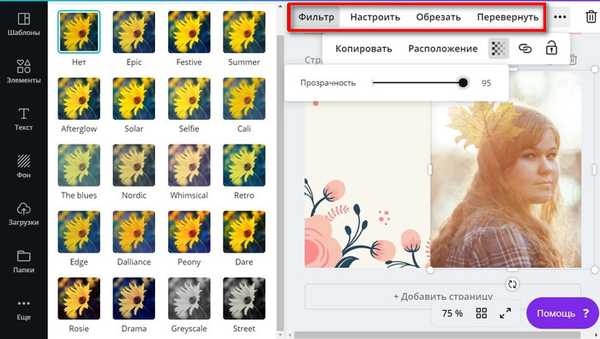
Sesuaikan foto sehingga gambar terlihat secara organik dalam skema warna yang dipilih. Alat-alat di atas tata letak memungkinkan Anda untuk menambahkan filter, menyesuaikan kecerahan, kontras, warna, transparansi, dan parameter lainnya.
Elemen grafis
Elemen grafis: ikon, ilustrasi, bingkai, stiker, akan membuat desain lebih menarik dan unik. Dalam kasus kami, ini adalah bunga di sepanjang tepi kedua halaman proyek.
Anda dapat menghapus elemen yang tidak perlu dengan memilihnya, dan kemudian mengklik ember di sudut kanan layar, atau menambahkan yang baru: elemen-elemen itu terletak di tab "Elemen", di bagian "Grafik". Pencarian kata kunci juga tersedia di sini..
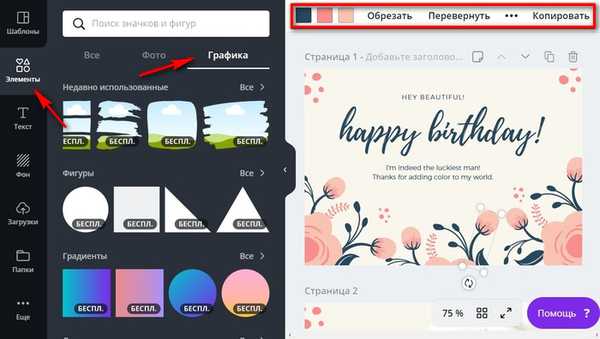
Elemen diedit dengan tombol di atas tata letak, dan Anda dapat mengubah ukuran dan posisinya menggunakan mouse.
Teks Ucapan Selamat
Di kartu pos kami hanya akan ada dua blok teks: di sisi depan dan di belakang, dengan harapan untuk ulang tahun. Kami akan mengedit blok yang ada di sisi depan, dan menambahkan keinginan di sisi sebaliknya menggunakan tombol "Tambahkan bidang teks" dari bagian "Teks".
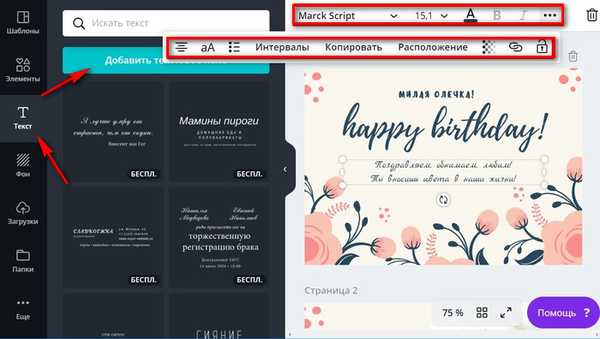
Saat menambahkan salam, pastikan font, warna, dan ukuran cocok di kedua halaman: dengan cara ini kartu pos buatan tangan akan terlihat lebih rapi.
Anda dapat mengedit tulisan dengan tombol di atas tata letak. Banyak pilihan font untuk huruf bahasa Cyrillic dan Latin, warna, ukuran, jarak dan parameter lainnya tersedia di sini. Yang pertama dalam daftar adalah warna dan font yang sudah digunakan dalam desain, sehingga Anda tidak perlu mencarinya dalam daftar besar.
Kiat. Saat memindahkan blok teks, perhatikan garis merah muda yang muncul di layar. Mereka memungkinkan Anda untuk menyelaraskan elemen relatif satu sama lain..Mengunduh kartu pos ke komputer
Kartu pos kami siap, harus diunduh ke komputer. Untuk mengunduh karya yang sudah selesai, klik tombol dengan panah yang terletak di panel atas di sebelah kanan.
Ada beberapa opsi untuk menyimpan file dalam berbagai format:
- png (rekomendasi) - gambar berkualitas tinggi;
- jpg - ukuran file kecil;
- File PDF standar - dokumen dengan ukuran file kecil;
- File PDF untuk dicetak - dokumen berkualitas tinggi;
- Animasi (MP4 / GIF) - animasi atau GIF.
Untuk mencetak, lebih baik memilih format PDF multi-halaman, dan untuk kartu pos elektronik - format png.
Setelah mengklik tombol "Terbitkan", lebih banyak opsi akan terbuka untuk penggunaan kartu pos lebih lanjut. Kartu pos yang dibuat dapat diunduh ke PC, dengan pilihan format, dikirim ke jejaring sosial atau melalui email.
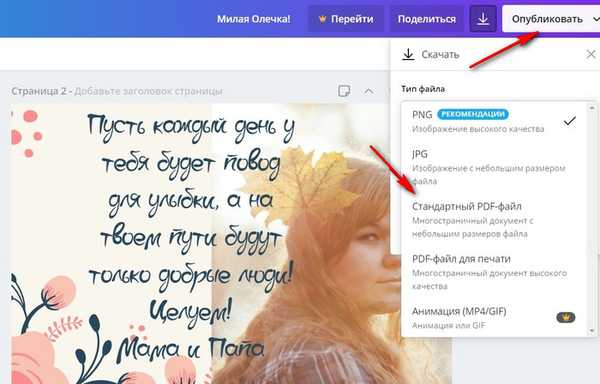
Jika Anda menemukan kesalahan ketik atau ketidakakuratan dalam pekerjaan Anda setelah mengunduh ke PC, jangan khawatir. Pada halaman utama di bagian "Desain Anda", Anda dapat menemukan kartu pos dan melakukan perubahan, lalu mengunduhnya kembali ke komputer Anda.
Kesimpulan artikel
Anda dapat menggunakan layanan online Canva untuk membuat desain grafis, khususnya, Anda dapat membuat kartu pos online sendiri di sini. Silakan orang yang Anda cintai dengan kartu ucapan unik yang dibuat langsung untuk mereka dengan cinta dan dengan sepenuh hati. Alat sederhana dari layanan Canva akan membantu Anda dalam hal ini..
Publikasi terkait:- Ashampoo Photo Optimizer 7 - optimalisasi foto sekali klik
- PSD Repair Kit - memperbaiki file PSD yang rusak di Adobe Photoshop
- PicPick - ambil dan edit gambar
- FotoMorph - membuat animasi dari foto
- Easy Image Modifier - pemrosesan gambar dalam jumlah banyak